小白瀏覽器如何建立分割畫面
Jan 31, 2024 am 09:39 AM
瀏覽器
電腦螢幕
小白
小白瀏覽器如何建立分割畫面? 小白瀏覽器是一款許多使用者都在使用的瀏覽器軟體,其中有著非常多簡單好用的服務功能,可以提供我們多樣化的上網服務。在小白瀏覽器之中,分割畫面功能可以幫助我們在上網的過程中更加多元的使用電腦螢幕來上網,如果你想體驗一下的話,就隨小編一起來看看分割畫面功能使用方法介紹吧。

#小白瀏覽器如何建立分割畫面
首先,開啟小白瀏覽器並進入首頁。在主頁中開啟一個網頁,拖曳網頁標籤到頁面中間。觀察到一個分割畫面圖示出現後,放開滑鼠即可實現分割畫面。
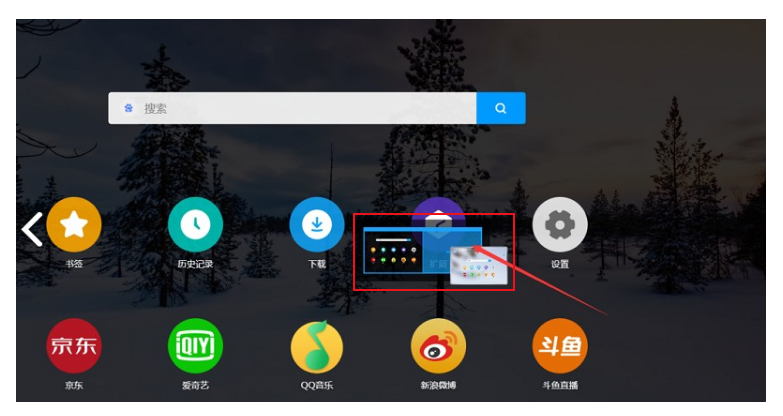
#2、也可以在該瀏覽器頁面點選右三橫線的圖標,在彈出來的視窗中點選【新分割畫面視窗】即可,如圖所示。
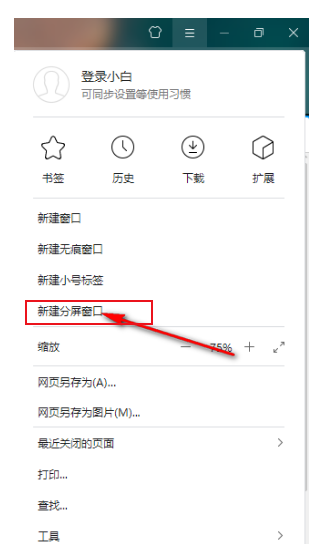
#3、在該軟體中搜尋自己喜歡的網頁進入,然後右鍵點擊該網頁列表,選擇【在新分割畫面標籤頁中開啟連線】就可以進行分割畫面了,如圖所示。
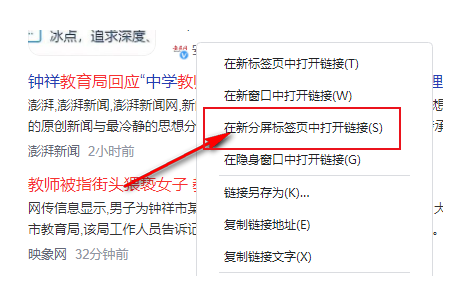
以上是小白瀏覽器如何建立分割畫面的詳細內容。更多資訊請關注PHP中文網其他相關文章!
本網站聲明
本文內容由網友自願投稿,版權歸原作者所有。本站不承擔相應的法律責任。如發現涉嫌抄襲或侵權的內容,請聯絡admin@php.cn

熱門文章
R.E.P.O.能量晶體解釋及其做什麼(黃色晶體)
2 週前
By 尊渡假赌尊渡假赌尊渡假赌
倉庫:如何復興隊友
4 週前
By 尊渡假赌尊渡假赌尊渡假赌
Hello Kitty Island冒險:如何獲得巨型種子
3 週前
By 尊渡假赌尊渡假赌尊渡假赌
擊敗分裂小說需要多長時間?
3 週前
By DDD
R.E.P.O.保存文件位置:在哪里以及如何保護它?
3 週前
By DDD

熱門文章
R.E.P.O.能量晶體解釋及其做什麼(黃色晶體)
2 週前
By 尊渡假赌尊渡假赌尊渡假赌
倉庫:如何復興隊友
4 週前
By 尊渡假赌尊渡假赌尊渡假赌
Hello Kitty Island冒險:如何獲得巨型種子
3 週前
By 尊渡假赌尊渡假赌尊渡假赌
擊敗分裂小說需要多長時間?
3 週前
By DDD
R.E.P.O.保存文件位置:在哪里以及如何保護它?
3 週前
By DDD

熱門文章標籤

記事本++7.3.1
好用且免費的程式碼編輯器

SublimeText3漢化版
中文版,非常好用

禪工作室 13.0.1
強大的PHP整合開發環境

Dreamweaver CS6
視覺化網頁開發工具

SublimeText3 Mac版
神級程式碼編輯軟體(SublimeText3)
















